Escritorio y barra de menús en el Mac
Lo primero que ves en el Mac Studio es el escritorio. La barra de menús se distribuye a lo largo del borde superior de la pantalla, mientras que el Dock está en el inferior.
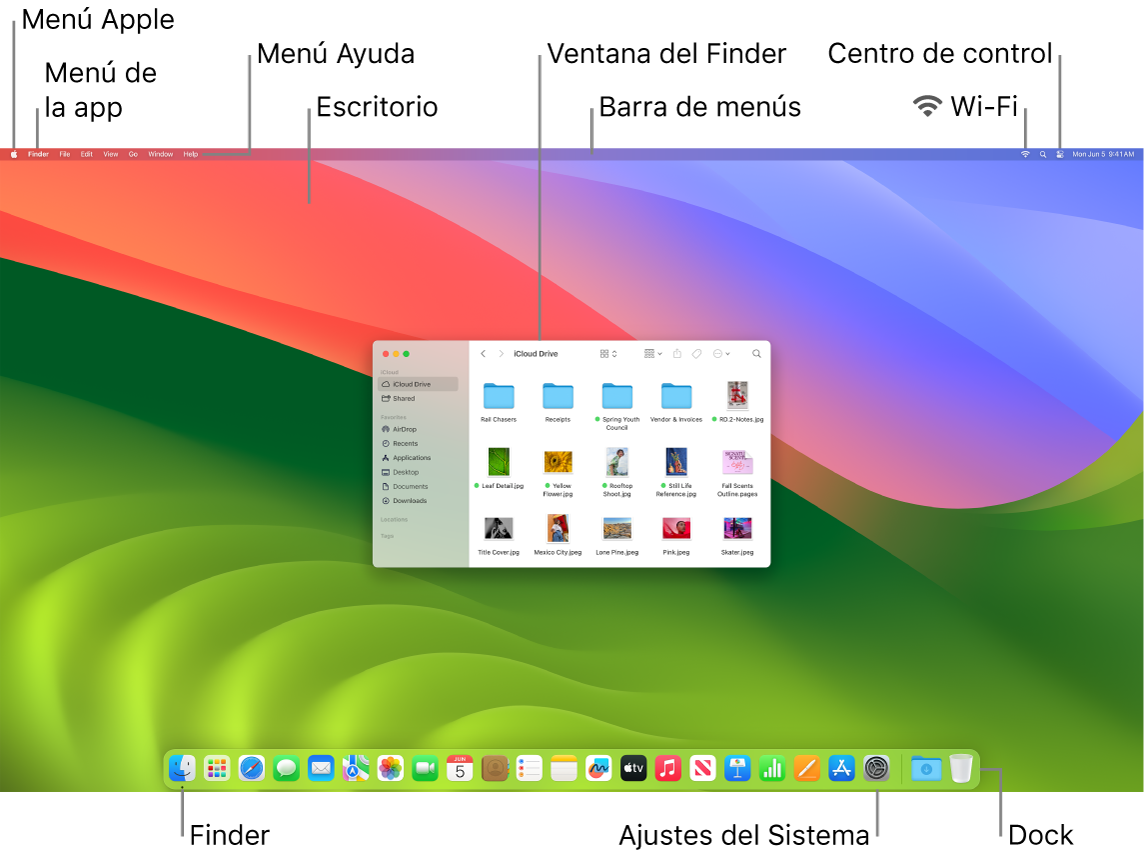
Consejo: ¿No encuentras el puntero en la pantalla? Para ampliarlo de forma temporal, desliza el ratón hacia atrás y hacia adelante rápidamente.
Escritorio. El escritorio es donde haces todo, ya sea abrir y usar apps, trabajar en archivos, buscar en el Mac Studio o la web con Spotlight, etc. Para cambiar tu imagen de escritorio, abre Ajustes del Sistema, haz clic en “Fondo de pantalla” en la barra lateral y selecciona una opción. También puedes almacenar archivos en el escritorio y organizarlos por pilas. Para obtener más información sobre el escritorio, consulta Conocer el escritorio del Mac.
Barra de menús. La barra de menús está dispuesta en la parte superior de la pantalla. Utiliza los menús que aparecen en el lado izquierdo para seleccionar comandos y realizar tareas en las apps. Las opciones de los menús cambian en función de la app que estés utilizando. Utiliza los iconos del lado derecho para conectarte a una red Wi-Fi, comprobar el estado de la conexión a la red Wi-Fi ![]() , abrir el centro de control
, abrir el centro de control ![]() y buscar mediante Spotlight
y buscar mediante Spotlight ![]() , entre otras cosas.
, entre otras cosas.
Consejo: Puedes cambiar los iconos que aparecen en la barra de menús. Consulta Centro de control en el Mac.
Menú Apple ![]() . El menú Apple contiene comandos utilizados con frecuencia y siempre se encuentra en el vértice superior izquierdo de la pantalla. Para abrirlo, haz clic en el icono de Apple
. El menú Apple contiene comandos utilizados con frecuencia y siempre se encuentra en el vértice superior izquierdo de la pantalla. Para abrirlo, haz clic en el icono de Apple ![]() .
.
Menú de apps. Puedes tener abiertas al mismo tiempo varias apps y ventanas. El nombre de la app que está activa en cada momento aparece en negrita a la derecha del menú Apple ![]() , seguido de los menús de esa app. Si abres otra app distinta o haces clic en una ventana abierta en otra app, en la barra de menús también cambia el nombre de la app. Si buscas un comando en un menú pero no lo encuentras, comprueba el menú de la app para ver si está activa la app que quieres usar.
, seguido de los menús de esa app. Si abres otra app distinta o haces clic en una ventana abierta en otra app, en la barra de menús también cambia el nombre de la app. Si buscas un comando en un menú pero no lo encuentras, comprueba el menú de la app para ver si está activa la app que quieres usar.
Menú Ayuda. Tendrás siempre a tu disposición ayuda para el Mac Studio en la barra de menús. Para obtener ayuda, abre el Finder en el Dock, haz clic en el menú Ayuda y selecciona “Ayuda de macOS” para abrir el Manual de uso de macOS. O bien escribe en el campo de búsqueda y selecciona una sugerencia. Para obtener ayuda sobre una app concreta, abre la app y haz clic en Ayuda en la barra de menús. Consulta Usar el Manual de uso de macOS.
Consejo: Puedes añadir widgets al escritorio desde la galería de widgets e incluso trasladar widgets que tengas en el iPhone, sin necesidad de instalar la app correspondiente. Para obtener más información, consulta Gestionar ventanas en el Mac.

Organízate con pilas. Puedes agrupar los archivos del escritorio por pilas para mantenerlos organizados en grupos (por tipo, fecha o etiquetas) y para mantener ordenado el escritorio. Para ver qué hay dentro de una pila, haz clic en ella para expandir su contenido, o bien coloca el puntero sobre una pila para ver las imágenes en miniatura de los archivos. Para crear pilas en el escritorio, haz clic en el escritorio y selecciona Visualización > Usar pilas. Para ver de qué opciones de agrupación disponen tus pilas, ve a Visualización > “Alinear por” y elige una opción. A partir de ese momento cualquier archivo que añadas al escritorio se guardará automáticamente en la pila que le corresponda. Para obtener más información, consulta Utilizar pilas de escritorio en el Mac en el Manual de uso de macOS.
Obtén más información. Consulta Finder en el Mac y El Dock en el Mac.